Open WebUI + さくらのAI Engine¶
仕様¶
提供プラン |
全てのプラン |
|---|---|
バージョン |
全てのバージョン |
OS |
さくらインターネット公式スクリプト一覧 をご確認ください。 |
スクリプト構成¶
本スタートアップスクリプトの利用により、以下の処理が実行されます。
各種アプリケーションのインストール
Open WebUI の設定 (さくらのAI Engineのトークン設定など)
Open WebUIでさくらのAI Engineを利用するには事前にトークン発行が必要です。
注意事項¶
さくらのAI Engineを利用するには事前のトークン発行が必要です。トークン発行については こちら をご覧ください。
さくらのAI Engineの毎月の無料リクエスト枠を超えた際の利用については有料となります。 詳細は さくらのAI Engineの料金 をご覧ください。
本スクリプトは、 さくらのVPS の「スタートアップスクリプト」機能の一部です。スタートアップスクリプト機能の利用条件やその他詳細については スタートアップスクリプト をご確認ください。
メモリ4GB以上のプランが推奨です。
利用手順¶
スタートアップスクリプトの実行¶
Note
「Open WebUI + さくらのAI Engine」のスタートアップスクリプトは対象OSでのみ実行可能です。 対象OSについては さくらインターネット公式スクリプト一覧 をご確認ください。
必要なメールアドレス、さくらのAI Engineのトークン、管理者情報を設定します。
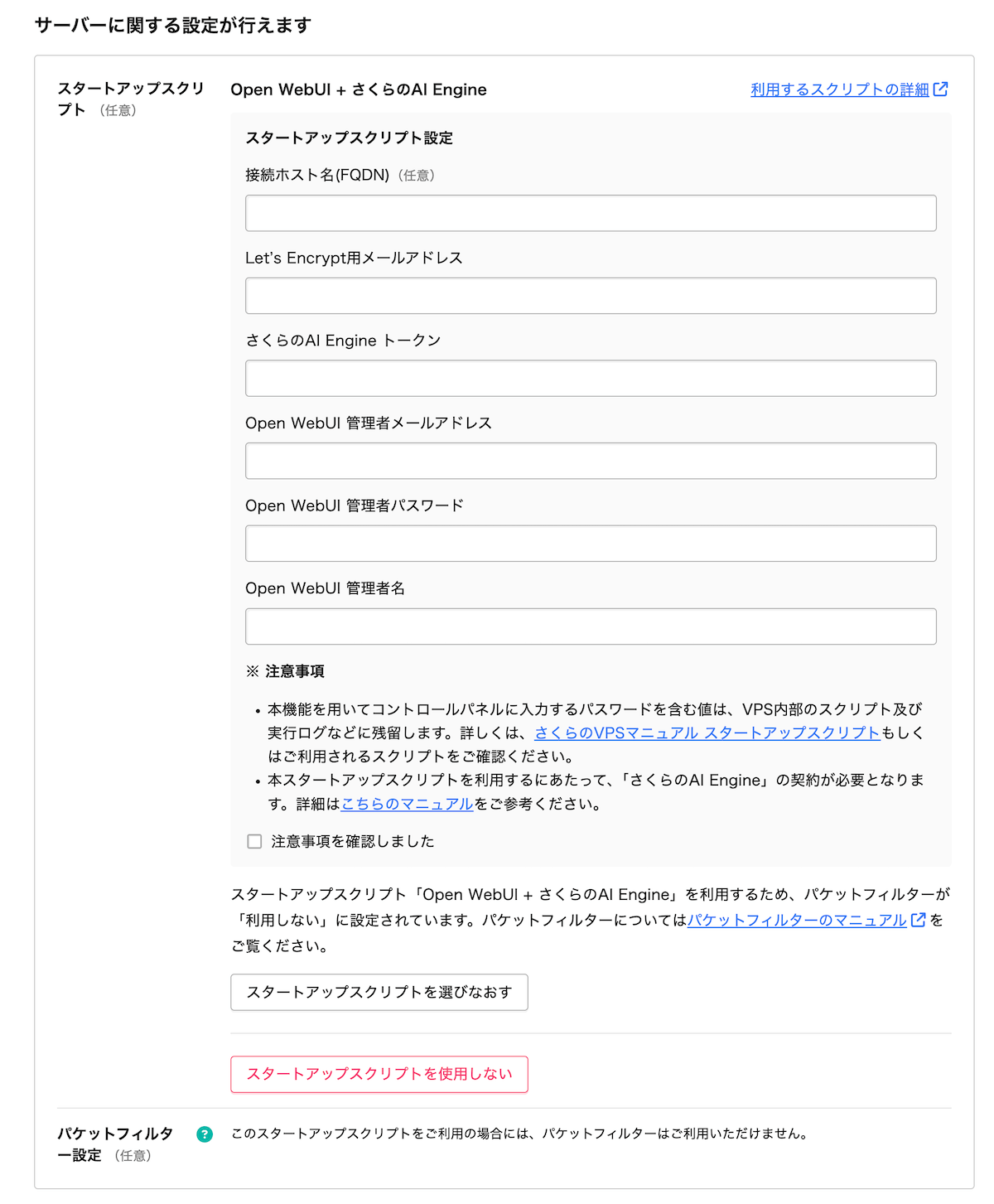
Open WebUIへのアクセス¶
ブラウザから以下のURLにアクセスしてください。 初期設定では「https」で「443」のポートにてアクセス可能です。
https://<VPSのグローバルIPアドレスまたはFQDN>
ポート番号は省略可能ですが、明示的に指定する場合は以下のようになります。
https://<VPSのグローバルIPアドレスまたはFQDN>:443
アクセス後はスタートアップスクリプトの設定画面で登録したメールアドレスとパスワードでログインしてください。 初期状態ではモデルは選択されていませんので、ログイン後にモデルを選択してください。
おすすめのモデルはgpt-ossシリーズです。 gpt-ossシリーズで利用できる機能については公式ドキュメントをご覧ください。
Note
httpプロトコルではなく、セキュアなhttpsプロトコルですのでご注意ください。
VPSのグルーバルIPアドレスについてはコントロールパネルの「サーバー」メニューの中の「基本情報」をご覧ください。
Open WebUIの使い方&設定について¶
Open WebUIの使い方や設定については公式ドキュメントをご覧ください。
WebUIのアクセス制限について¶
スタートアップスクリプトによる提供時は、スタートアップスクリプト「Open WebUI + さくらのAl Engine」を利用するため、パケットフィルターが「利用しない」に設定されています。必要に応じて、次のいずれか、もしくは複数の手法で制限を行ってください。 パケットフィルターにて制御する場合は、発信元のIPアドレスを制限することができるため、より安全に運用できます。
iptables, firewalldなどの VPS内部でのファイアウォール
Nginx (/etc/nginx/sites-available/openwebui.conf) によるアクセス制限設定